
php エディタ Xiaoxin は、IE ブラウザのデフォルト設定を復元する方法を共有します。 IE ブラウザを使用すると、ページの読み込みが遅い、特定の Web ページを開けないなどの問題が発生することがあります。現時点では、IE のデフォルト設定を復元するのが一般的な解決策です。デフォルト設定を復元すると、ブラウザのキャッシュのクリア、セキュリティ設定のリセット、プラグインの削除などが可能になり、ブラウザの一般的な問題の解決に役立ちます。次に、具体的な手順を見ていきましょう。
IE ブラウザを開き、ツールバーの「ツール」をクリックし、タブをポップアップ表示して、下部にある「インターネット オプション」をクリックします。
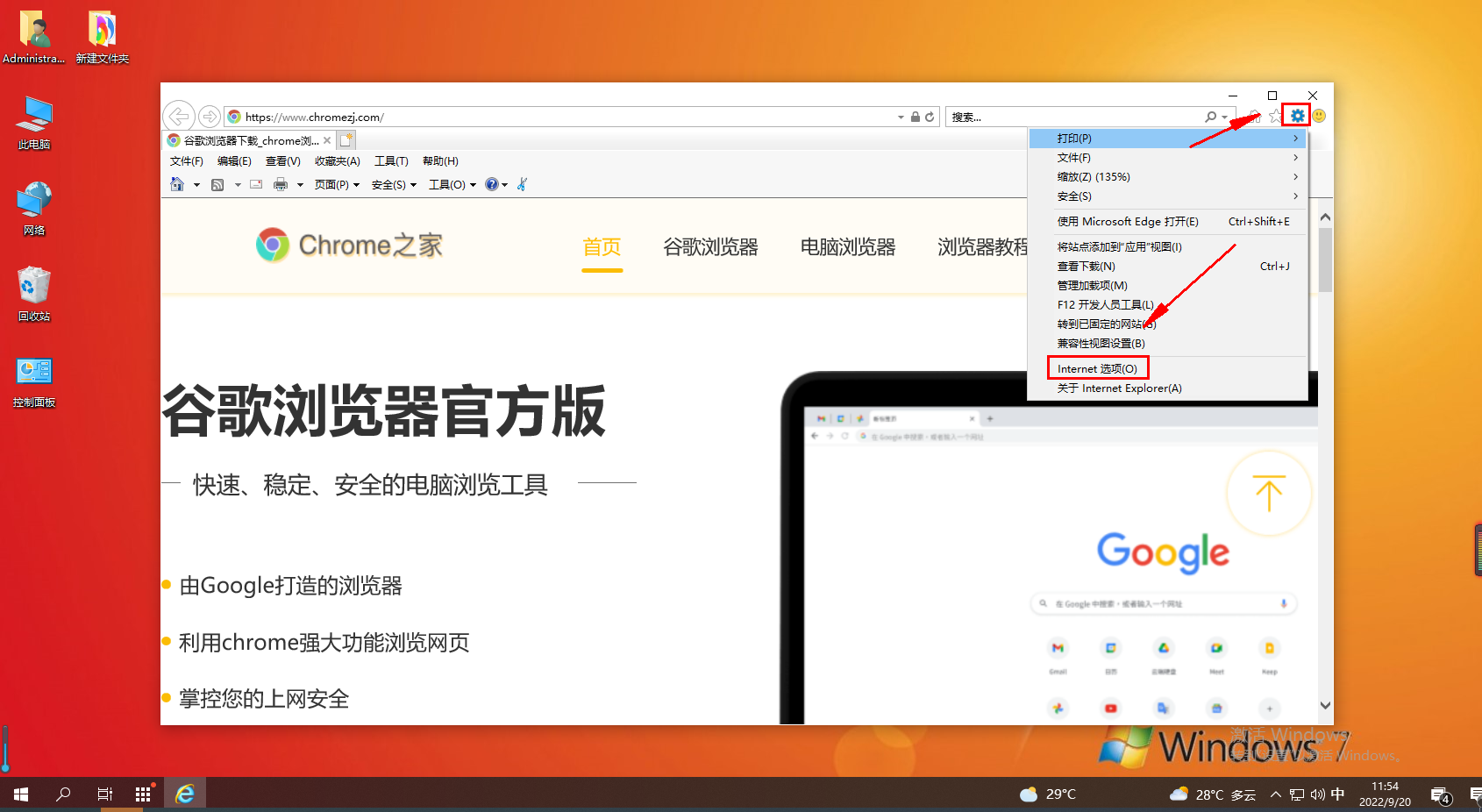
2. [インターネット オプション] ウィンドウに入ったら、[詳細設定] タブに切り替えます。[詳細設定] タブには、[Internet Explorer の設定をリセット] オプションがあります。
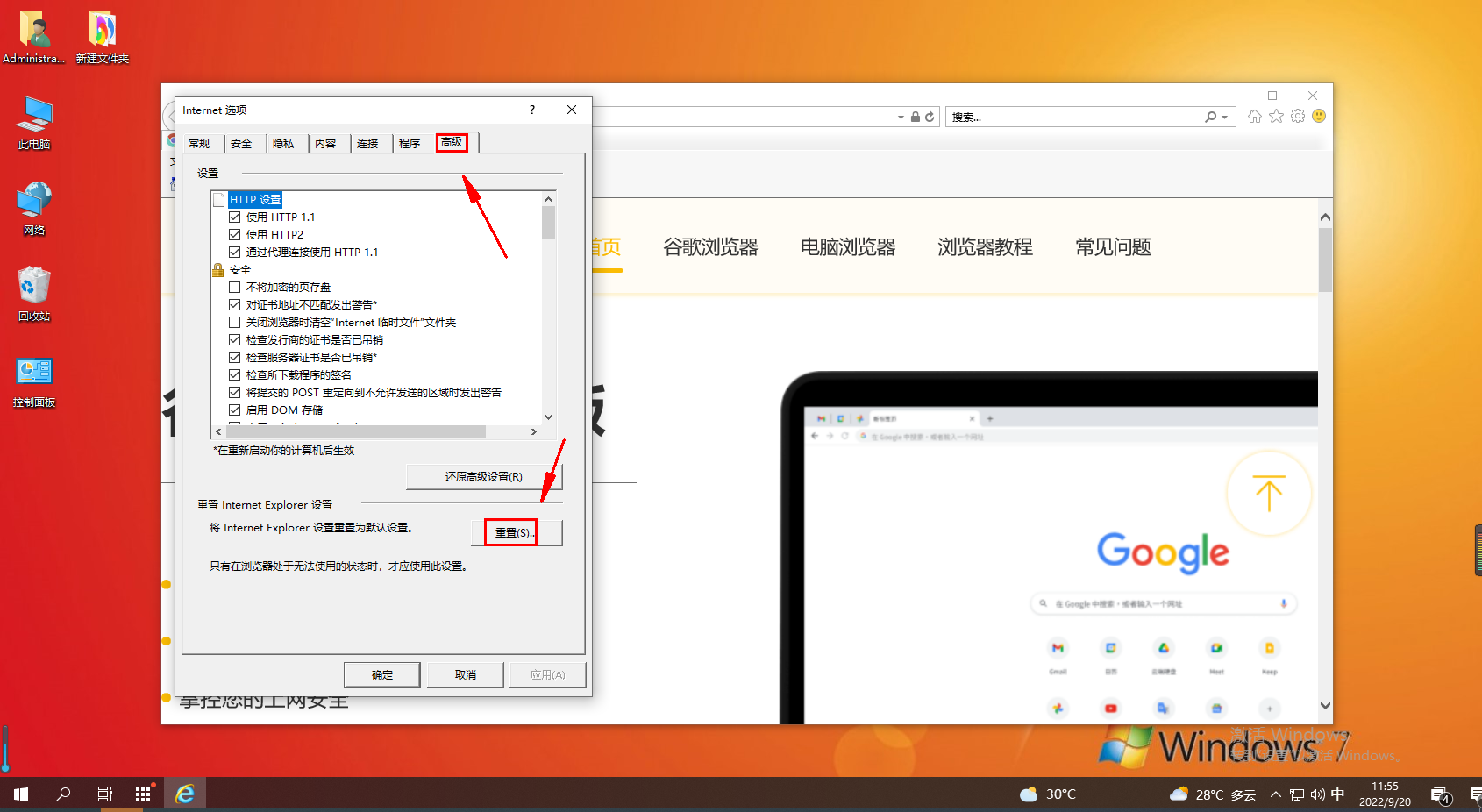
3 の下の [リセット] ボタンをクリックします。このとき、IE ブラウザをリセットするかどうか、およびリセット後の履歴を保持するかどうかを尋ねるウィンドウが再度ポップアップ表示されます。情報を待って、[リセット] ボタン
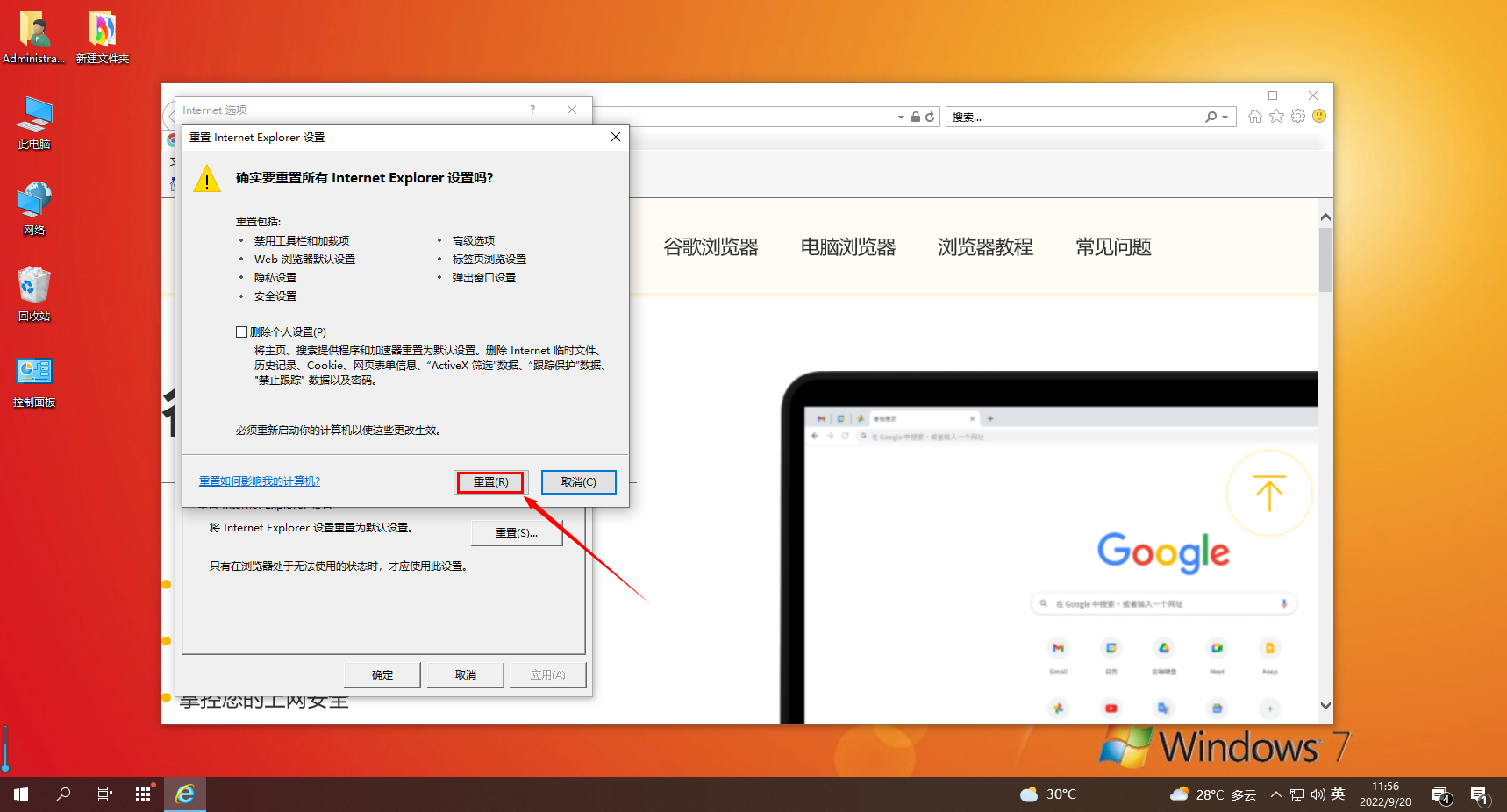
4 をクリックします。この時点で、IE ブラウザのリセットが開始されます。辛抱強く待つ必要があります。リセットを完了します。以下のリセット オプションがすべて表示されたら、IE ブラウザが正常にリセットされたことを意味します (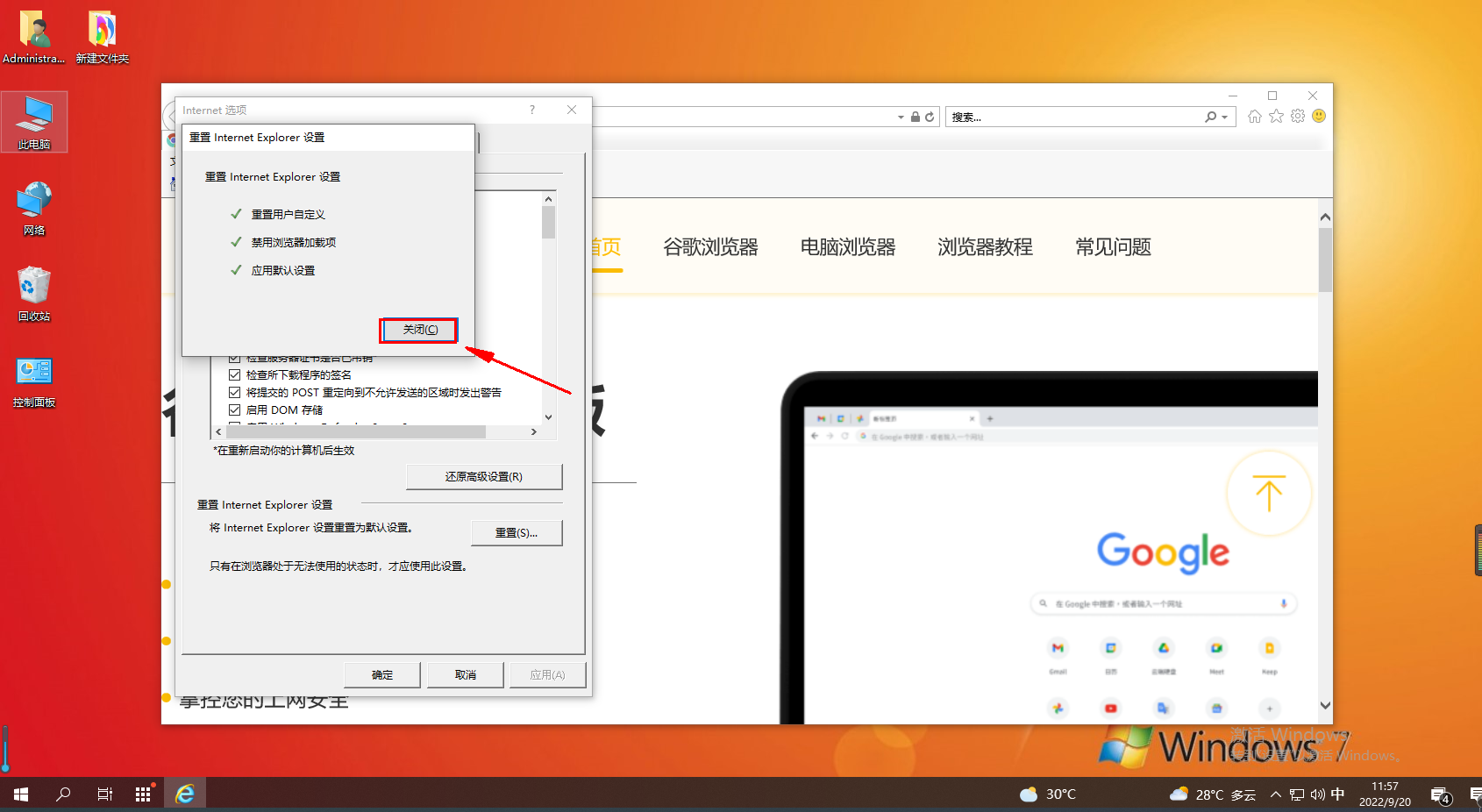
5)。最後に、[閉じる] ボタンをクリックしてすべてのウィンドウを閉じますIE ブラウザを再起動します。IE ブラウザはデフォルトの状態に復元されました
以上がIEブラウザのデフォルト設定を復元する手順の詳細内容です。詳細については、PHP 中国語 Web サイトの他の関連記事を参照してください。